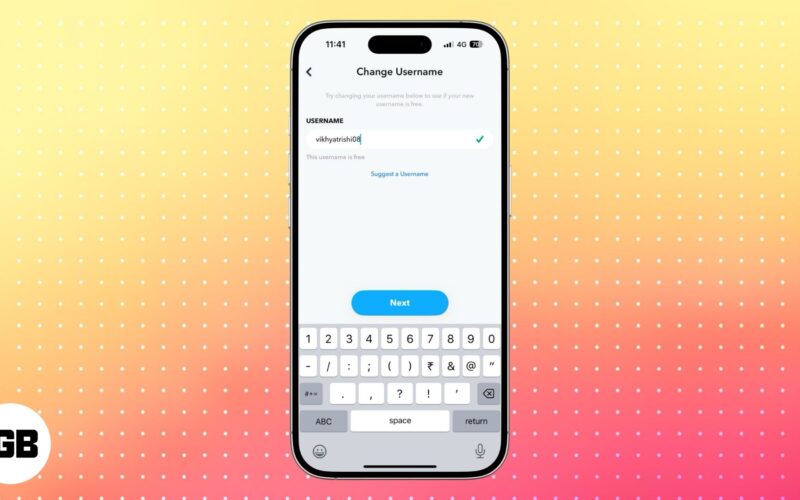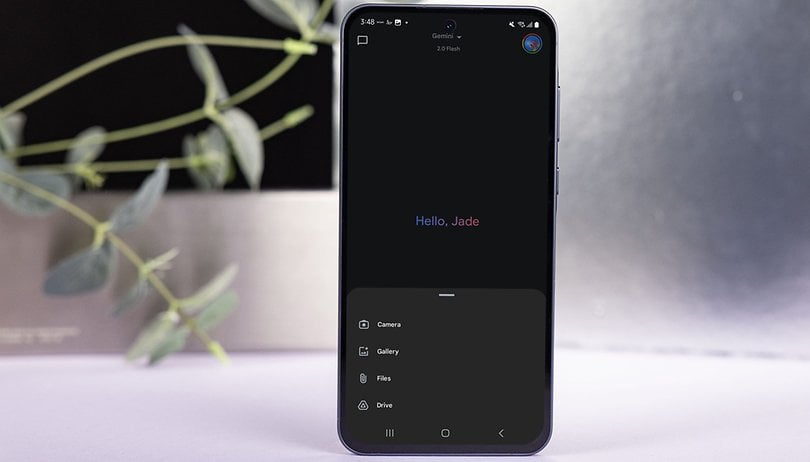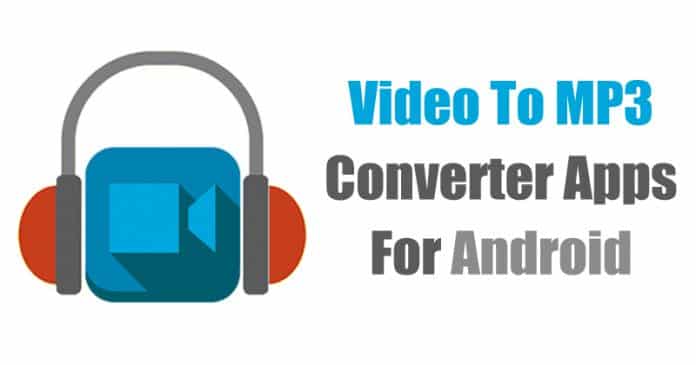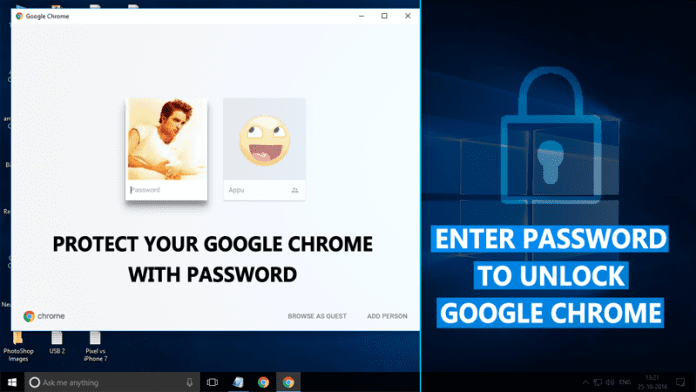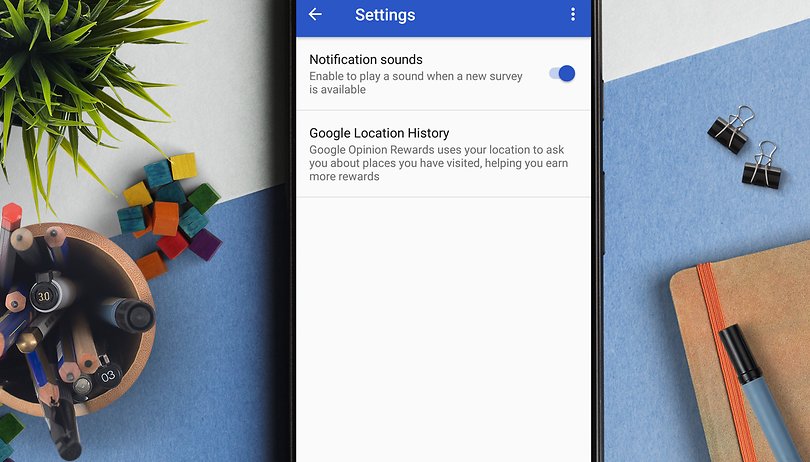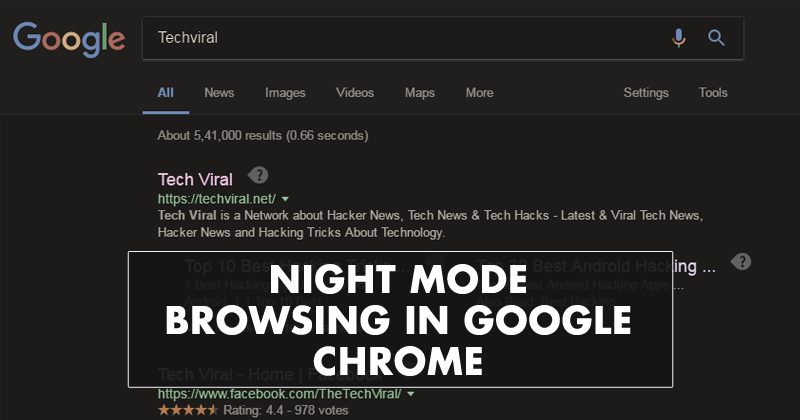Klíčové poznatky:


- Použití možnosti Miniplayer je jednou z nejúčinnějších metod.
- Na ploše Windows můžete při sledování videí na YouTube rozdělit karty Brave pomocí možnosti rozdělené obrazovky.
Metoda 1: Použijte ikonu minipřehrávače YouTube
Na YouTube máte při sledování jakéhokoli videa několik možností videa. Jedním z nich je minipřehrávač YouTube. Díky této funkci můžete sledovat videa na YouTube a přitom stále zkoumat další věci ve svém odvážném prohlížeči.
Krok 1: Přejděte na video YouTube, které potřebujete sledovat, a začněte jej přehrávat.
Krok 2: Klikněte na ikonu YouTube Miniplayer v pravém dolním rohu videa.

Nyní by se video mělo přesunout do pravého dolního rohu obrazovky. Chcete-li jej obnovit do původní podoby, jednoduše klikněte na ikonu Rozbalit.


Metoda 2: Použijte možnost Picture-In-Picture
V prohlížeči Brave můžete také použít funkci YouTube Picture in Picture. I když tato funkce může vypadat jako Minipřehrávač, nabízí určitou flexibilitu videa, která umožňuje přehrávání videa YouTube, i když minimalizujete prohlížeč. Zde je návod, jak se používá:
Krok 1: Přejděte na video YouTube, které musíte sledovat, a začněte jej přehrávat.
Krok 2: Klikněte pravým tlačítkem na video > klikněte pravým tlačítkem podruhé.
Krok 3: Z kontextové nabídky vyberte možnost Obraz v obrázku.


Nyní bude video ukotveno do rohu a můžete s ním pohybovat po obrazovce, měnit jeho velikost nebo jej roztahovat zpět do původní velikosti a polohy. Místo toho, abyste je přidali do skupiny Přehrát později, můžete přehrát několik videí.
Metoda 3: Rozdělte obrazovku pro sledování videí YouTube
Jako většina prohlížečů i Brave umožňuje ukotvení karet. Chcete-li to provést, přetáhněte kartu na jiné místo na obrazovce a můžete to provést pro libovolný počet karet. Postupujte podle níže uvedených kroků.
Krok 1: Spusťte prohlížeč a otevřete alespoň dvě karty.
Krok 2: Na jedné z karet přejděte na video YouTube, které chcete sledovat.
Krok 3: Nyní klikněte a podržte záhlaví karty přehrávající video YouTube, poté ji přetáhněte na libovolné místo a uvolněte ji.


Tímto způsobem můžete pokračovat v přehrávání videa, zatímco budete dělat jiné věci na jiných kartách prohlížeče.